Podgląd plików to niezwykle użyteczna funkcjonalność w systemach operacyjnych komputerów. Windows 10 oferuje podglądy dla wielu popularnych formatów, jednak nie dla wszystkich. Jeżeli posiadasz zainstalowany pakiet Office, możesz korzystać z podglądów dokumentów i arkuszy kalkulacyjnych. W przypadku wielu innych typów plików konieczne jest zainstalowanie dodatkowych rozszerzeń w Eksploratorze plików. Pliki Markdown można otworzyć w standardowym edytorze tekstowym, takim jak Notatnik, jednak Eksplorator plików nie obsługuje ich podglądu. Poniżej przedstawiamy sposób na aktywację podglądu plików Markdown w Eksploratorze plików.
Aktywacja podglądu plików Markdown w Eksploratorze plików
Aby włączyć podgląd plików Markdown w Eksploratorze plików, musisz zainstalować odpowiednie rozszerzenie. To konkretne rozszerzenie jest częścią PowerToys, darmowego narzędzia open source opracowanego przez Microsoft. Możesz je ściągnąć z Github.
PowerToys oferuje różnorodne narzędzia, które mogą być przydatne, ale jeśli nie planujesz korzystać ze wszystkich, możesz włączyć jedynie funkcję „Eksplorator plików”. Po jej aktywacji konieczne będzie ponowne uruchomienie Eksploratora plików, aby rozszerzenie zaczęło działać. Aby to zrobić, otwórz Menedżera zadań i znajdź Eksploratora Windows na karcie Procesy, zaznacz go, a następnie kliknij „Uruchom ponownie”.
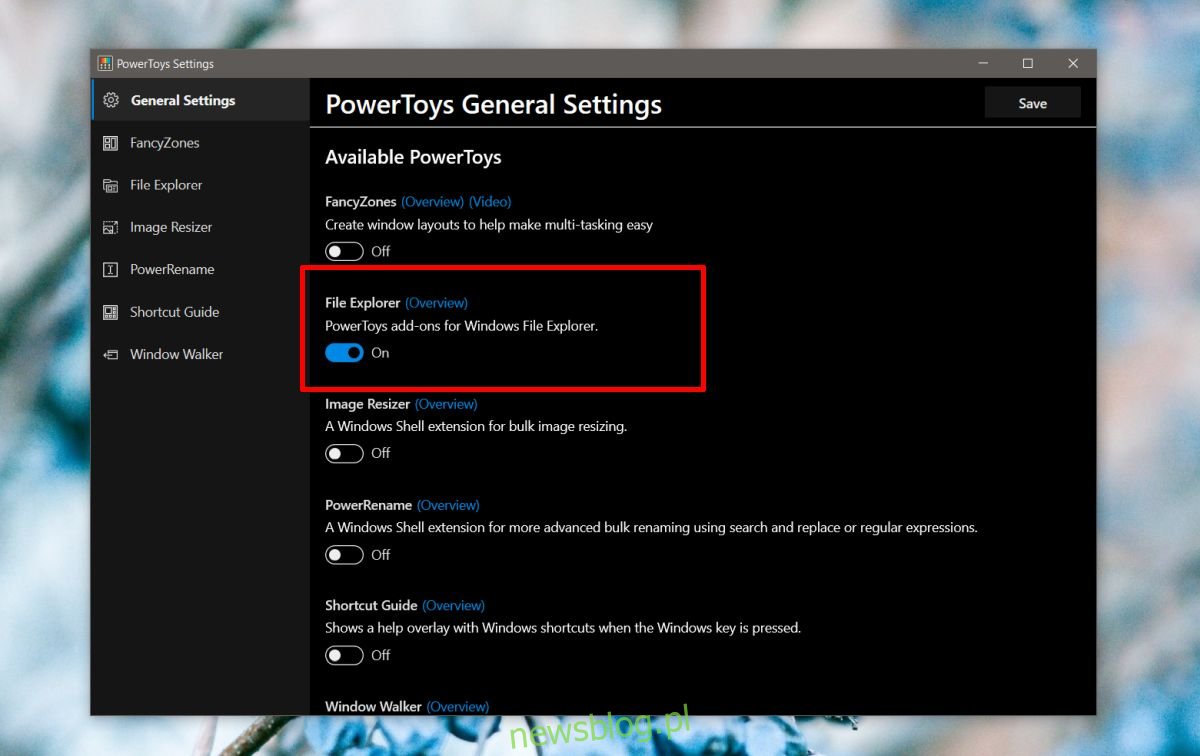
Po ponownym uruchomieniu Eksploratora plików, otwórz go i przejdź do folderu zawierającego plik Markdown. Następnie wybierz zakładkę „Widok” i aktywuj „Okienko podglądu”. Po prawej stronie powinno się pojawić okienko, które wyświetli zawartość pliku.
Aktywacja opcji Eksploratora plików w PowerToys umożliwi również podgląd plików SVG.
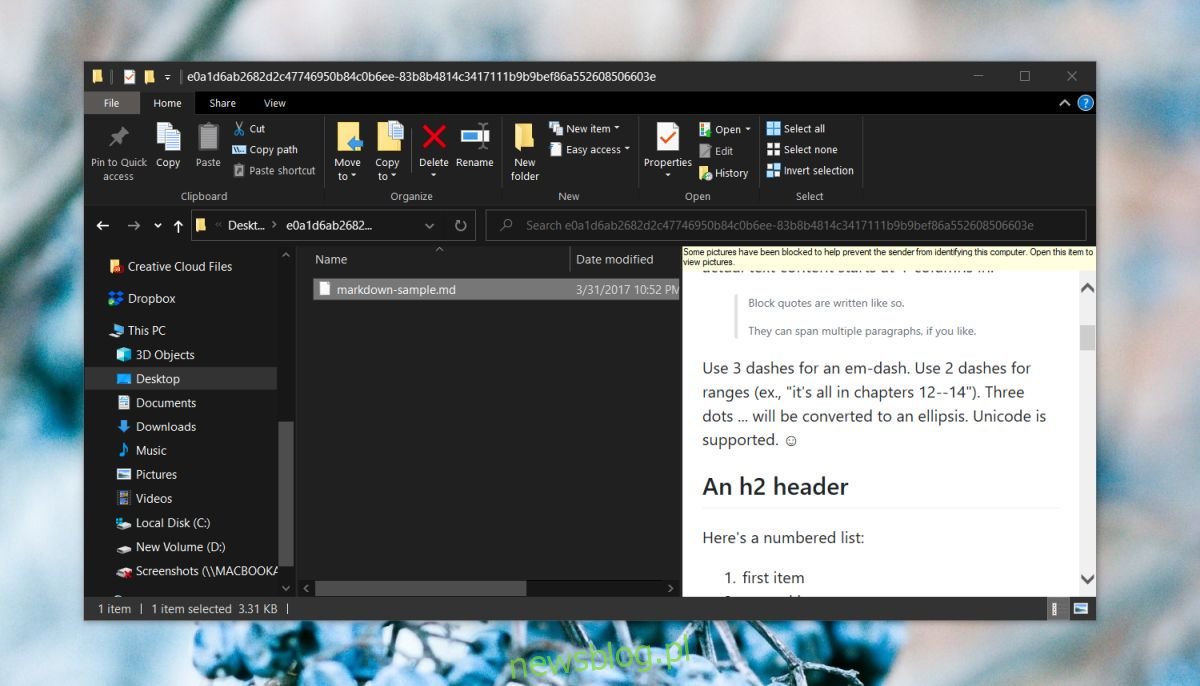
Aby uzyskać podgląd plików SVG, PowerToys musi być włączone.
Jeżeli chcesz uzyskać podgląd plików graficznych, które nie są obsługiwane, możesz zainstalować inne rozszerzenie w Eksploratorze plików, które to umożliwi.
Rozszerzenia do Eksploratora plików są zazwyczaj lekkie, więc nie musisz się obawiać, że PowerToys spowolnią działanie systemu. Szkoda, że to konkretne rozszerzenie jest związane z PowerToys, ponieważ niektórzy użytkownicy mogą być niechętni do instalacji całego pakietu, jeżeli nie planują korzystać ze wszystkich jego funkcji. Na szczęście, najnowsze wersje PowerToys umożliwiają łatwe włączanie i wyłączanie funkcji z jednego ekranu w ustawieniach.
Ograniczenia Windows 10 w kwestii podglądu plików tekstowych są nieco podobne do tych w macOS, chociaż macOS obsługuje podglądy dla znacznie szerszej gamy typów plików.
newsblog.pl
Maciej – redaktor, pasjonat technologii i samozwańczy pogromca błędów w systemie Windows. Zna Linuxa lepiej niż własną lodówkę, a kawa to jego główne źródło zasilania. Pisze, testuje, naprawia – i czasem nawet wyłącza i włącza ponownie. W wolnych chwilach udaje, że odpoczywa, ale i tak kończy z laptopem na kolanach.